윈도우10 네트워크 설정 초기화 하는 방법
윈도우10은 네트워크가 자동으로 설정이 되어 개인 사용자들을 딱히 설정을 변경할 필요는 없다.
하지만 간혹 네트워크와 관련된 문제가 발생하게 되어 이를 해결하지 못한다면 설정을 초기화하여 네트워크가 정상적으로 되는지 확인이 필요한 경우가 있는데 과거의 윈도우 들은 cmd 명령어를 통해 네트워크를 초기화했다면 윈도우10부터는 초기화와 관련된 메뉴가 있어 이를 실행하는 것으로 간단하게 네트워크를 초기화할 수 있게 되었다.
윈도우10 네트워크 설정 초기화
1. 네트워크 및 인터넷 실행.
윈도우의 설정에서 [네트워크 및 인터넷]을 찾아서 클릭하도록 하자.
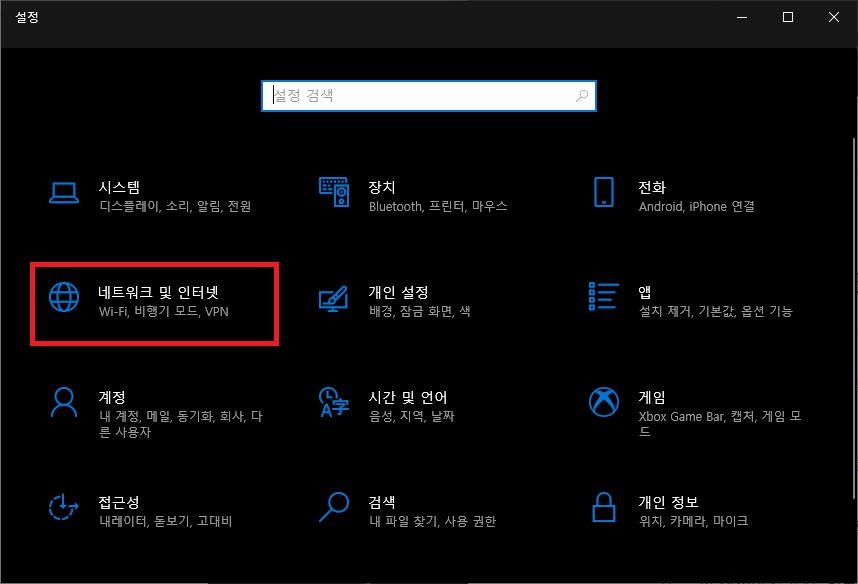
2. 네트워크 초기화 선택.
네트워크 상태 창이 나타나면 창의 우측 화면에서 [네트워크 초기화]를 찾아서 클릭하도록 하자.
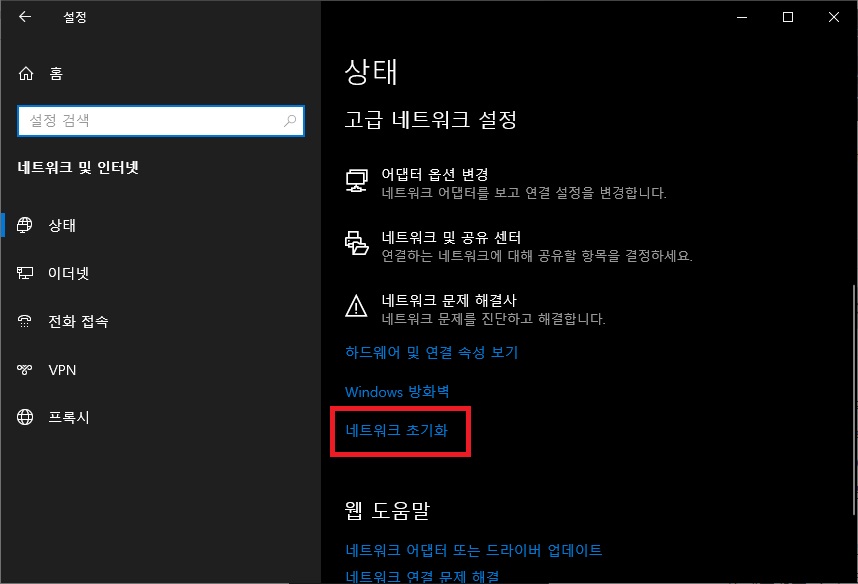
3. 네트워크 설정 초기화 하기.
초기화 창이 나타나면 [지금 다시 설정]을 클릭하는 것으로 컴퓨터가 재부팅되면서 네트워크를 초기화할 수 있다.
다만 네트워크를 초기화 하게 되면 네트워크 어뎁터부터 제거 후 다시 설지 되기 때문에 IP주소나 DNS 프록시 등을 따로 설정해서 사용하고 있다면 내용을 따로 저장한 뒤 초기화를 진행하는 것이 좋다.
(정보를 따로 저장해 뒀다면 바로 초기화 해도 무방하다.)

그 외 내용
회사 같은 기관에서는 네트워크 정보를 따로 설정하여 사용하는 곳이 많고 내가 사용하는 컴퓨터의 네트워크 문제로 인하여 전체 네트워크에 문제가 발생하는 일도 있어 인터넷이 안되면 무작적 네트워크 초기화를 시도해보려는 사람이 의외로 많다.
하지만 보통 회사에서 네트워크 문제가 발생하는 경우에는 이와 관련된 문제를 해결해주거나 문의할만한 담당자가 있기 때문에 무작정 초기화를 시도하기보다는 먼저 담당자에게 확인해보는 것이 좋으며 문의할 사람이 없거나 문의해도 딱히 답이 없는 거 같다면 IP나 DNS 등의 정보를 저장해 두고 네트워크 초기화를 진행하는 것이 좋다.